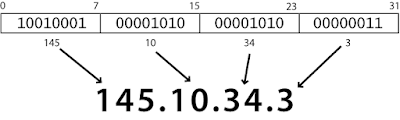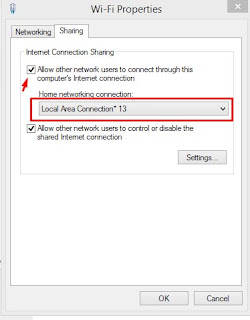Pengertian Media Jaringan
Media Jaringan adalah Perangkat keras yang dibutuhkan untuk membangun sebuah komputer baik hardware maupun software, yaitu minimal dua buah komputer, Network inteface card, serta perangkat lain seperti hub, repeater, router, bridge, dan media tranmisi.
Media transmisi yang digunakan jaringan komputer sebagai sarana penghubung ada dua macam, yaitu sebagai berikut :
A. Media Transmisi menggunakan Kabel (Wired Network).
Hampir semua jaringan komputer yang ada saat ini mengg unakan kabel sebagai media transmisi. Mediatransmisi ini memiliki keterbatasan jangkauan dan tidak efisien karena banyak memakai tempat untuk jaringan kabel. Jaringankabel ini biasanya digunakan dalam area lokal, misalnya dalam satu gedung atau antar gedung dalam satu lembaga pendidikan.
Kabel yang sering digunakan sebagai media transmisi antara lain sebagai berikut :
- Twisted Pair
- Coaxiax
- Serat optic,dll
Twisted Pair
1. Kabel UTP.
Kabel UTP (Unshielded twisted-pair) adalah jenis kabel yang terbuat dari bahan penghantar tembaga, memiliki isolasi dari plastik dan terbungkus oleh bahan isolasi yang mampu melindungi dari api dan kerusakan fisik.
Kabel UTP terdiri dari empat pasang inti kabel yang saling berbelit yang masing-masing pasang memiliki kode warna berbeda. Kabel UTP tidak memiliki pelindung dari interferensi elektromagnetik, namun jenis kabel ini banyak digunakan karena harga yang relatif murah dan fungsinya yang memang sudah sesuai dengan standar yang diharapkan.
Kelebihan
- Murah
- Mudah diinstalasi
- Ukurannya kecil
Kekurangan
- Rentan terhadap interferensi gelombang elektromagnetik
- Jarak jangkauannya hanya 100 m
Fungsi kabel UTP yaitu digunakan sebagai kabel jaringan LAN (Local Area Network) pada sistem jaringan komputer, dan biasanya kabel UTP mempunyai impedansi kurang lebih 100 ohm, serta dibagi menjadi beberapa kategori berdasarkan kemampuannya sebagai penghantar data.
2. Kabel STP.
Kabel STP (Shielded Twisted Pair) adalah jenis kabel telepon yang digunakan dalam beberapa bisnis instalasi. Terdapat pembungkus tambahan untuk tiap pasangan kabel,Kabel STP juga digunakan untuk jaringan Data, digunakan pada jaringan Token-Ring IBM. Pembungkusnya dapat memberikan proteksi yang lebih baik terhadap interferensi EMI.
Secara fisik kabel shielded sama dengan unshielded tetapi perbedaannya sangat besar dimulai dari kontruksi kabel shielded mempunyai selubung tembaga atau alumunium foil yang khusus dirancang untuk mengurangi gangguan elektrik. Kekurangan kabel STP lainnya adalah tidak samanya standar antar perusahaan yang memproduksi dan lebih mahal dan lebih tebal sehingga lebih susah dalam penanganan fisiknya
Kelebihan
- Lebih tahan terhadap interferensi gelombang elektromagnetik baik dari dari dalam maupun dari luar
- Memiliki perlindungan dan antisipasi tekukan kabel
- Pada kabel STP, didalamnya terdapat satu lapisan pelindung kabel internalsehingga melindungi data yang ditransmisikan dari interferensi/gangguan STP (Shielded Twisted Pair), selain dililitkan, juga punya proteksi terhadap induksi atau interferensi sinyal dari luar kabel berupa lapisan kertas alumunium foil, sebelum jaketpembungkus luar.
Kekurangan
- Mahal
- Attenuasi meningkat pada frekuensi tinggi
- Pada frekuensi tinggi, keseimbangan menurun sehingga tidak dapat mengkompensasi timbulnya “crosstalk” dan sinyal “noise”
- Susah pada saat instalasi (terutama masalah grounding)
- Jarak jangkauannya hanya 100 m
Fungsi Kabel STP adalah Media transmisi digunakan pada beberapa peralatan elektronika untuk menghubungkan antara pengirim dan penerima supaya dapat melakukan pertukaran data. Beberapa alat elektronika, seperti telepon,komputer televisi dan radio membutuhkan media transmisi untuk dapat menerima data. Seperti pada pesawat telepon, media transmisi yang digunakan untuk menghubungkan dua buah telepon adalah kabel. Setiap peralatan elektronika memiliki media transmisi yang berbeda-beda dalam pengiriman datanya.
3. Kabel Coaxial
Kabel coaxial adalah jenis kabel yang memiliki dua buah penghantar konduktor berupa kabel solid terbuat dari tembaga sebagai inti, kemudian dilapisi sekat isolator dan dililit kembali oleh penghantar berupa kabel serabut yang terbuat dari tembaga atau alumunium sebagai penghantar bagian luar. Kabel coaxial atau kabel koaksial terbungkus oleh isolator elastis yang terbuat dari plastik tahan air.
Dalam penggunaan sehari-hari, kabel coaxial banyak dijumpai pada antena televisi, antena pemancar radio, dan juga kabel jaringan LAN. Penggunaan kabel koaksial dalam jaringan internet melengkapi instalasi kabel UTP yang juga berperan penting dalam jaringan LAN.
Karakteristik kabel coaxial :
- Kecepatan dan keluaran 10 - 100 MBps.
- Biaya Rata-rata per node murah.
- Media dan ukuran konektor medium.
- Panjang kabel maksimal yang di izinkan yaitu 500 meter (medium).
Berikut ini adalah kelebihan serta kekurangan dari penggunaan kabel koaksial :
Kelebihan :
- Murah.
- Jarak jangkauannya cukup jauh.
- Dapat digunakan untuk menyalurkan informasi sampai dengan 900 kanal telepon.
- Karena menggunakan penutup isolasi maka kecil kemungkinan terjadi interferensi dengan system lain.
Kekurangan:
- Susah pada saat instalasi.
- Mempunyai redaman yang relative besar, sehingga untuk hubungan jauh harus dipasang repeater-repeater.
- Jika kabel dipasang di atas tanah, rawan terhadap gangguan-gangguan fisik yang dapat berakibat putusnya hubungan.
Fungsi kabel coaxial adalah untuk mentransmisikan frekuensi tinggi mulai dari 300 kHz keatas, dan penggunaan kabel ini mempunyai kanal frekuensi yang sangat besar.Kabel lan coaxial digunakan pada Ethernet 10Base2 dan 10Base5 beberapa tahun yang lalu. 10Base5 mengacu pada thicknet sementara 10Base2 mengacu pada thinnet sebab 10Base5 dulu menggunakan kabel lan coaxial yang lebih tebal.
4. Fiber Optik.
Jenis kabel fiber optic merupakan kabel jaringan yang jarang digunakan pada instalasi jaringan tingkat menengah ke atas.Pada umumnya, kabel jenis ini digunakan pada instalasi jaringan yang besar dan pada perusahaan multinasional serta digunakan untuk antar lantai atau antar gedung.Kabel fiber optic merupakan media networking medium yang digunakan untuk transmisi-transmisi modulasi.
Tidak seperti dua kabel sebelumnya yang menggunakan tembaga sebagai media penghantarnya. Kabel fiber optik ini tebuat dari serat kaca atau plastik yang sangat tipis. Karena terbuat dari kaca, sinyal yang dikirim oleh FO ini berupa cahaya dari sumber ke tujuan.
Bagian-bagian kabel fiber optik adalah sebagai berikut.
- Pelindung kabel (Outer/Cable Jacket) yang merupakan bagian kulit pembungkus terluar untuk melindungi seluruh bagian kabel.
- Pelindung fiber (strengthening fibers / strength member) berfungsi menjaga kabel dari benturan keras.
- Lapisan plastik (coating) berfungsi menjaga kabel dari tekukan.
- Lapisan tipis (cladding) berfungsi sebagai pembatas yang memuat gelombang cahaya sehingga data dapat ditransmisikan.
- Fisik medium utama (core) berfungsi sebagai medium transmisi data.
Kelebihan
- Beroperasi pada kecepatan tinggi (gigabit per detik).
- Mampu membawa paket-paket dengan kapasitas besar.
- Kebal terhadap interferensi elektromagnetik.
- Jarak transmisi yang lebih jauh ( 2 - 60 kilometer).
- Dapat menunjang keceptan sampai 10Gigabits
- Kurang interferensi magnetic, membuatnya lebih aman
Kekurangan
- Biaya rata-rata pernode cukup mahal.
- Media dan ukuran konektor kecil.
- Jarak lebih jauh
- Jauh lebih mahal
- Gangguan (noise) yang sering terjadi apabila tertekuk walaupun hanya sedikit.
Fiber optic merupakan media transmisi terkini untuk standard Ethernet dalam kabel lan. Perbedaan utama dalam hal fungsi antara kabel fiber optic dan kabel electric adalah sebagia berikut:
B. Media Transmisi tanpa Kabel (Wireless Network).
Media transmisi tanpa kabel merupakan komunikasi data dalam jaringan komputer yang tidak memanfaatkan kabel sebagai media transmisi, melainkan berupa gelombang elektromagnetik. Jaringan tanpa kabel ini memberikan keunggulan kepada pemakai untuk dapat mengakses setiap saat di manapun berada. Sedangkan kekurangan media transmisi ini adalah kemampuan transfer data lebih kecil dibandingkan dengan jaringan kabel. Pada media transmisi ini, masih sering terjadi gangguan sehingga memungkinkan terjadinya kehilangan data.
Jika sumber data dan penerima data jaraknya cukup jauh atau medannya sulit, maka dapat digunakan media transmisi radiasi elektromagnetik yang dipancarkan melalui udara terbuka berupa:
- Gelombang Mikro
- Gelombang radio,dll
Jaringan Wireless (Nirkabel) atau dalam bahasa indonesia disebut nirkabel, adalah teknologi yang menghubungkan dua piranti untuk bertukar data tanpa media kabel. Data dipertukarkan melalui media gelombang cahaya tertentu (seperti teknologi infra merah pada remote TV) atau gelombang radio (seperti bluetooth pada komputer dan ponsel)dengan frekuensi tertentu.
Jaringan Wireless atau jaringan Wifi memungkinkan kita melakukan komunikasi tanpa melalui kabel jaringan.Akan tetapi piranti jaringan pada Jaringan ini masih perlu berkomunikasi dengan piranti lainnya yang ada pada jaringan kabel LAN.
Kelebihan dan Kekurangan wiriless.
Kelebihan:
- Dapat dipergunakan untuk komunikasi data dengan jarak yang jauh sekali.Tergantung LOS (Line of Sight) dan kemampuan perangkat wireless dalam memancarkan gelombang.
- Sangat baik digunakan pada gedung yang sangat sulit menginstall kabel.
- Mengeliminasi penggunaan kabel, yang bisa cukup menganggu secara estetika, dan juga kerumitan instalasi untuk menghubungkan lebih dari 2 piranti bersamaan.
Kekurangan:
- Sulit diperoleh karena spectrum frekuensi terbatas.
- Biaya instalasi, operasional dan pemeliharaan sangat mahal.
- Keamanan data kurang terjamin.
- Pengaruh gangguan (derau) cukup besar.
- Transfer data lebih lambat dibandingkan dengan penggunaan kabel.
Berikut Jenis – jenis Jaringan Wireless (Nirkabel) :
1. WAP (Wireless Application Protocol)
Merupakan standar protokol untuk aplikasi Jaringan Wireless (Nirkabel) (seperti yang digunakan handphone). WAP berbasis pada standar Internet, dan beberapa protokol yang sudah dioptimasi untuk lingkungan wireless, seperti kebutuhan kompresi data, long latency dan keterbatasan bandwith, serta keterbatasan perangkat wireless.
2. WBMP (Wireless Bitmap)
Format grafik yang terdapat dalam WAP. WBMP merupakan format yang mirip dengan format BMP. Gambar dengan standar format WBMP terbagi dalam dua bagian, yaitu :q Bagian header, tempat untuk informasi karakteristik dari gambar, seperti tinggi, lebar dan type gambar. q Bagian isi yang disebut Type dependent, merupakan bagian dari informasi gambar.
3. Wireless LAN (Wireless Local Area Network)
Teknologi komunikasi data dengan tidak menggunakan kabel untuk menghubungkan antara klien dan server. Secara umum teknologi Wireless LAN hampir sama dengan teknologi jaringan komputer yang menggunakan kabel (Wire LAN atau Local Area Network). Teknologi Wireless LAN ada yang menggunakan frekuensi radio untuk mengirim dan menerima data yang tentunya mengurangi kebutuhan atau ketergantungan hubungan melalui kabel.
Peralatan/Perangkat Jaringan
Peralatan dan perangkat jaringan bisa dilihat di
sini.